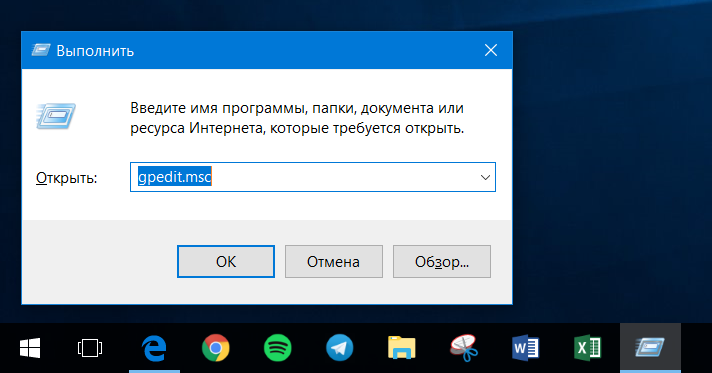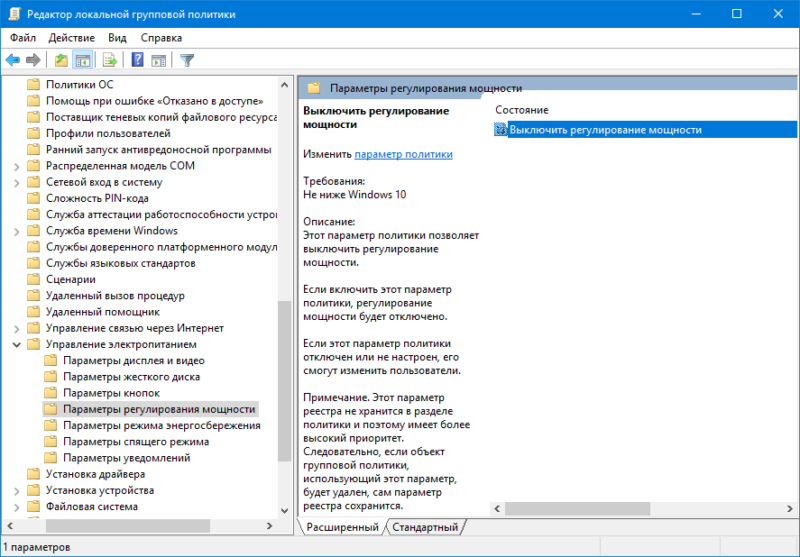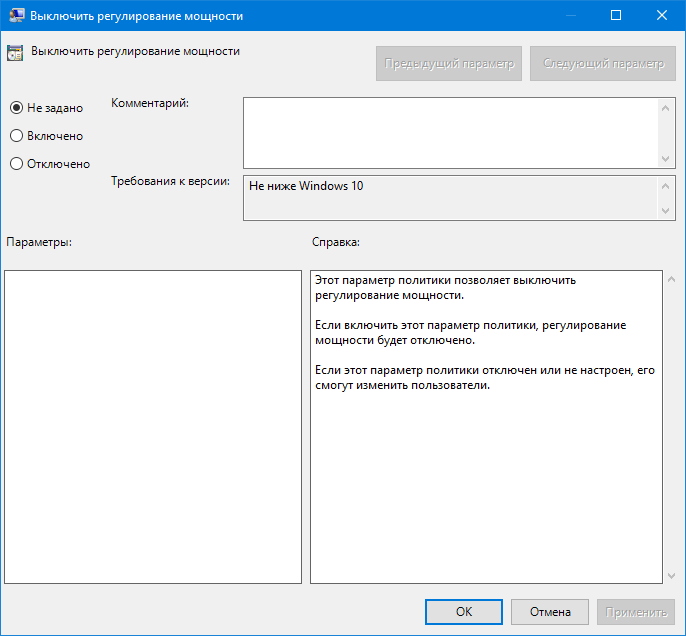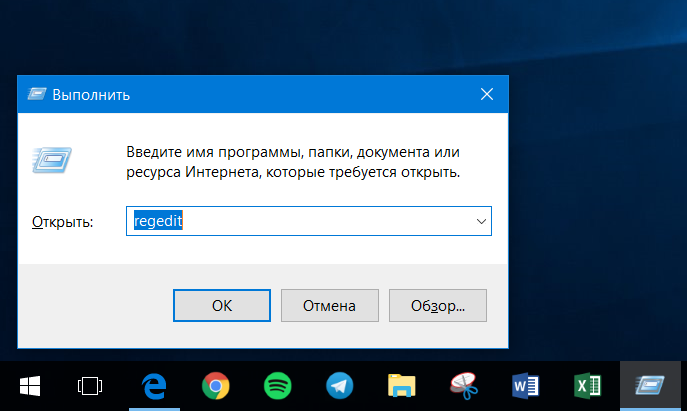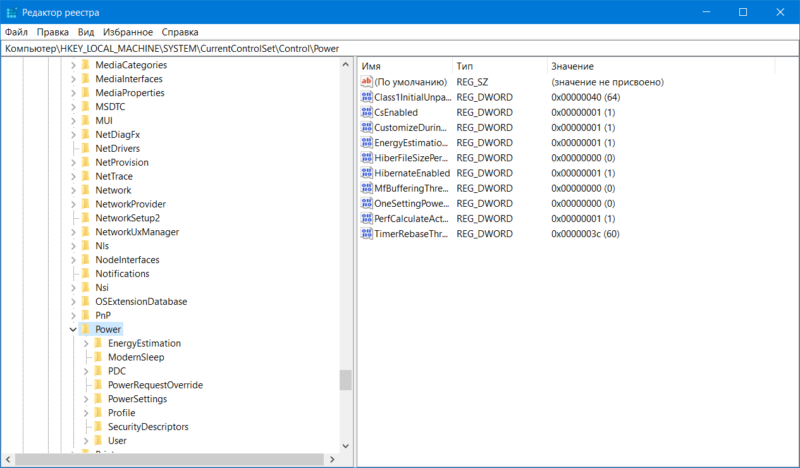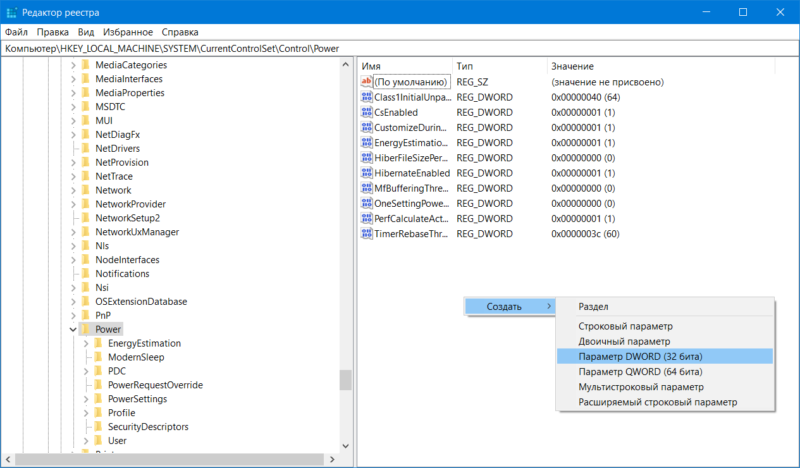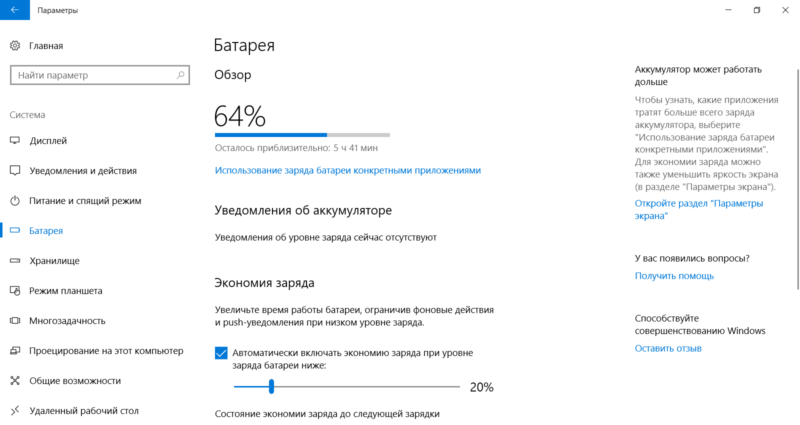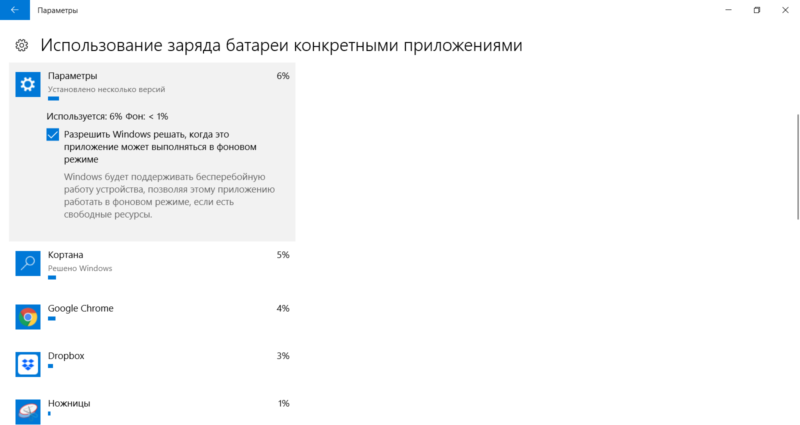Как отключить троттлинг: Как отключить функцию CPU Throttling
Как отключить функцию CPU Throttling
Функция защиты от перегрева CPU Throttling – это проблема, с которой сталкиваются владельцы ноутбуков, купившие новый блок питания вместо фирменного. ПК вдруг начинает работать значительно хуже даже при небольших нагрузках. Далее вы прочтёте, как вернуть его к нормальному состоянию.


Настройка троттлинга процессора.
Что такое CPU Throttling Overheating Detected
CPU Throttling – функция снижения температуры ПК: за счёт троттлинга уменьшается частота работы процессора и удается избежать перегрева. Такой механизм предусмотрен на некоторых ноутбуках, чтобы уберечь их от поломки. Сообщение с текстом: «CPU Throttling Overheating Detected» («Обнаружен перегрев») появляется при подключении неоригинального блока питания, однако помните, что это может не соответствовать действительности. Даже если вы приобрели блок питания, отвечающий всем техническим требованиям и не угрожающий процессору, такое уведомление может возникнуть. Эту функцию можно отключить, но вначале все-таки стоит проверить блок питания:
- Сравните данные нового блока питания с оригинальным: все ли показатели совпадают. Мощность, напряжение и сила тока должны быть абсолютно идентичными. При малейшем несоответствии лучше отказаться от использования блока питания.
- Убедитесь в его исправности, а также в том, что в вашем доме нет неполадок с электричеством.
- Проверьте, не забит ли ноутбук изнутри пылью: возможно, проблема не в блоке питания, а в настоящем перегреве.
На всякий случай пропылесосьте вентиляционное отверстие ноутбука или распылите в него сжатый воздух из баллончика, чтобы исключить повышение температуры процессора.
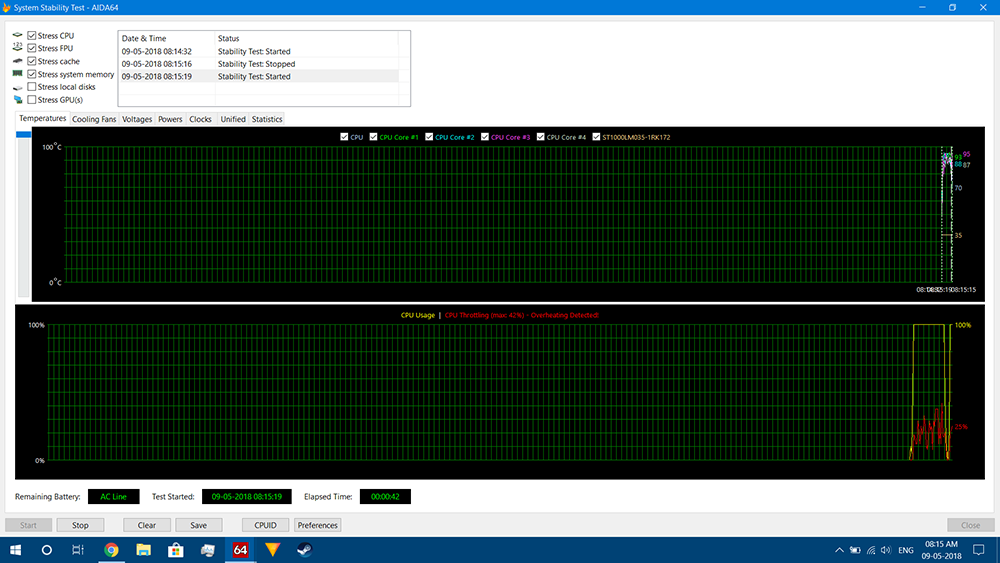
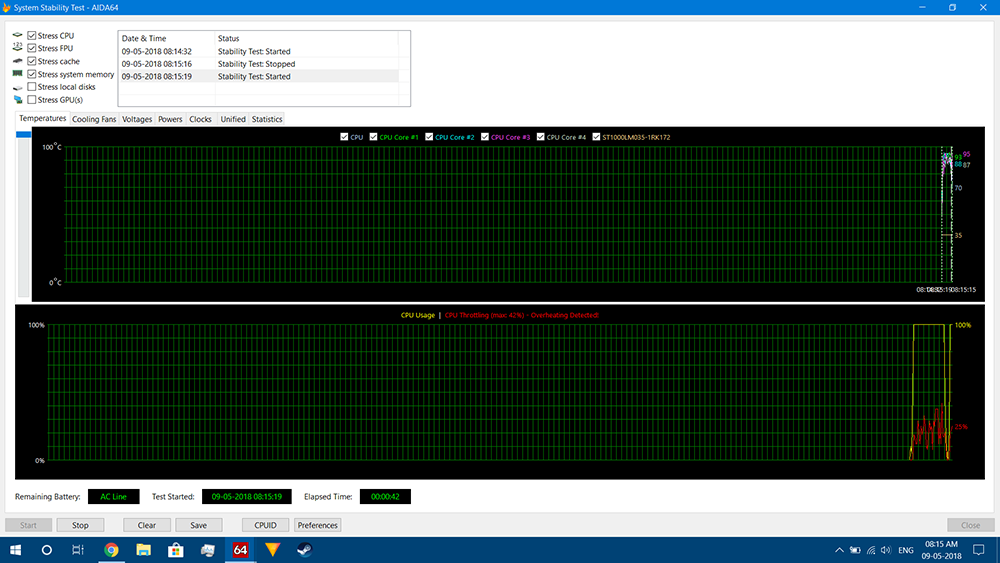
Что делать и как убрать троттлинг процессора
Отключать троттлинг стоит только в том случае, если вы абсолютно уверены в необходимости такого шага. Если с блоком питания или подачей тока что-то не так, процессор, лишенный защиты, может сгореть. Чтобы выключить функцию, придется задействовать стороннюю программу ThrottleStop. Её нельзя назвать простой в использовании, но она эффективна. Скачайте ПО с сайта разработчика и запустите – установка не требуется. Далее появится окно с многочисленными настройками: они подбираются в зависимости от типа процессора и производителя ноутбука. Для техники фирмы Dell предусмотрен отдельный раздел BD PROCHOT – уберите с него метку, а также не забудьте включить постоянное действие программы через кнопку Turn On и Save, чтобы настройки сохранились. Отключить троттлинг процессора Intel и других можно через опции Clock Modulation, Chipset Modulation, Set Multiplier, Turbo Boost или C1E. Остановимся подробно на каждой из них:
- Clock Modulation, Chipset Modulation помогут ограничить троттлинг, если он инициирован непосредственно CPU или Motherboard: исправив значения, вы добьетесь повышения продуктивности. Посмотрите, что показывает столбец Mod в общем формуляре: везде должно быть число 100. Если нет, выставьте слева, напротив названий параметров, показатели в 100%, и проблема исчезнет.
- Set Multiplier позволяет вручную настроить нужные показатели мощности процессора. Здесь нас интересует пункт «Множитель» — выставьте его на 80-90%, чтобы производительность была достаточно высокой, но не максимальной. Отметка в 100% может привести к перегреву.
- Turbo Boost помогает не всегда, но может периодически увеличивать частоту CPU, когда есть такая необходимость, например, во время использования ресурсоемких программ. Если вы не хотите кардинально менять показатели производительности, попробуйте включить эту функцию и поработать – возможно, её будет достаточно.
- C1E – опция, которая должна снижать производительность только в режиме ожидания, когда вы не пользуетесь ноутбуком, но иногда она работает некорректно и распространяется даже на период функционирования. Попробуйте её отключить – иногда это решает проблему.
процессор, видеокарта, как отключить — МирДоступа
Узнаем как работает пропуск частот на процессорах и видеокартах, а также расскажем как отключить троттлинг…
Троттлинг в переводе с английского означает дросселирование. Троттлинг процессора — это автоматическое снижение быстродействия и производительности при достижении определенной температуры CPU.
Пропуск тактов достигается за счёт уменьшения частоты процессора для предотвращения перегрева электронного блока при достижении максимально возможной нагрузки
Дросселирование активируется в случаях, когда вычислительная способность CPU достигает максимального уровня и чип уже не может отдать накопленное тепло. Главный смысл троттлинга заключается в предотвращении повреждения процессора в следствии воздействия высоких температур.
Зачем отключают троттлинг процессора
Троттлинг — неотъемлемая часть любого процессора, которая изначально предусматривается инженерами и производителями таких устройств. Отключить пропуск тактов может любой пользователь: для этого необходимо заблокировать механизмы, которые поддерживают определенную температуру центрального процессора — данные настройки находятся в BIOS.
Для отключения троттлинга необходимо использовать специальное ПО, которое используется для разгона частоты CPU — понадобится зафиксировать определенную частоту процессора. Отключить троттлинг можно также на смартфоне и планшете — понадобится загрузить специальную прошивку для мобильного устройства
Троттлинг тесты показывают, что отключение троттлинга далеко не всегда повышает производительность процессора. Чаще всего такие действия ведут к прямой поломке центрального процессорного устройства.
Отключив дросселирование процессора можно значительно ухудшить производительность устройства, которое в любой момент может выйти из строя. Дело в том, что чип, подвергающийся постоянному воздействию предельной температуры, в течении короткого времени утратит контакт с платой и просто отлетит.
Интересно, что троттлинг видеокарты может быть как самостоятельным так и «зависеть» от процессора.
Инженеры и разработчики, которые занимаются созданием процессоров, используют пропуск тактов для повышения производительности CPU. Так если процессор загружен на 100% может происходить автоматический «разгон» его частоты
Дросселирование используется чтобы избежать перегрева устройства — в случае постоянной нагрузки CPU выделение тепла будет на ступень выше допустимой. Аналогичным образом дело обстоит с кратковременными нагрузками. Троттлинг ноутбука также возможен — в этом случае он также контролируется процессором.
Дросселирование сегодня заложено в большинство процессоров Intel и AMD. Чтобы проверить троттлинг достаточно проследить за соотношением температура/производительность в моменты пиковой загрузки CPU
Максимальный порог частоты для процессоров мобильных устройств обычно приводится только для кратковременных нагрузок в заданном диапазоне температур.
Температура троттолинга
Температура троттлинга обычно начинается примерно с 80 градусов Цельсия — при достижении этих значений начинается снижение (часто — значительное) общей производительности CPU и значительно увеличивается выделение тепла.
Пропуск тактов будет продолжаться до тех пор пока температура процессора не упадёт до предусмотренного уровня. Таким образом, троттлинг процессора предохраняют устройство от поломок вызванных достижением максимальных температур.
Троттлинг как отключить на смартфоне
На многих современных чипах Snаpdragon (восьмисотая серия) и Кirin (девятисотая серия) дросселирование тактов полностью отключить невозможно. Дело в том, что современные CPU изначально задуманы как оптимальное решение между скоростью и размером. Причём последнее обстоятельство влияет на производительность как в краткосрочном и так и в долгосрочном порядке. Чипы современных мобильных устройств способны долгое время находиться под воздействием высоких температур.
Если уровень производительности мобильного устройства падает эффективнее всего закрыть все приложения и перезагрузить его, недопустимо подвергать устройство воздействию прямых солнечных лучей. Так как троттлинг видеокарты происходит напрямую из-за процессора повлиять на него чаще всего не представляется возможным
Дросселирование тактов на смартфоне позволяет наиболее эффективно решать проблему отведения тепла. Прежде чем менять настройки троттлинга на смартфоне следует помнить о том, что серийные устройства изначально поставляются с оптимальными настройками троттлинга.
В случае со стационарными компьютерами избежать полного дросселирования тактов сложно, но только если производитель изначально не предусмотрел дополнительных систем отведения тепла.
Дросселирование тактов на мобильных устройствах можно отключить только перепрошивкой оболочки. Даже если троттлинг на смартфоне удастся отключить такое устройство будет постоянно перегреваться и быстро выйдет из строя
Все троттлинг тесты показывают, что в ноутбуках пропуск тактов не способен заменить эффективную систему охлаждения.
Кроме этого необходимо следить за температурой процессора и не допускать его перегрева в течении длительного времени.
Примерно раз в полгода следует открывать системный блок для очистки внутренних компонентов от пыли и грязи. Аналогичные действия должны производиться и с ноутбуками. Кроме этого следует очищать все внутренние кулеры от пыли. Раз в год необходимо менять термпопасту. Троттлинг процессора в этом случае будет минимальным так как компьютер не будет перегреваться
Регулярный троттлинг ноутбука свидетельствует о том, что устройство охлаждается не очень эффективно. Недопустимо размещать системный блок компьютера или ноутбука рядом с обогревателем. Решить проблему тротллинга также можно при помощи установки более эффективного охлаждения.
Вопрос как отключить троттлинг чаще всего не является актуальным для рядового пользователя так как отключение дросселирования далеко не всегда способны решить проблемы связанные с охлаждением процессора. Кроме этого без пропуска тактов быстро выйдет из строя не только процессор, но и другое оборудование компьютера
Дросселирование тактов — это необходимый процесс, который используется не только в стационарных компьютерах, но и в мобильных устройствах. Отключать троттлинг крайне не рекомендуется…
Мой мир
Вконтакте
Одноклассники
что это? Можно ли его отключить?
Как вы думаете, что происходит с процессором, когда устройство «разгоняется» до критической температуры? Естественно, он не сгорает при перегреве. А происходит это оттого, что производители оснащают свои детища специальным механизмом, не позволяющим устройству выйти из строя при высоких температурах. Оно называется троттлингом процессора. Приведем его характеристику, причины срабатывания и возможные варианты их устранения.
Троттлинг: что это?
Первым защитником процессора от перегрева было аварийное отключение. Питание снималось, как только температура доходила до критического уровня, компьютер при этом, соответственно, выключался. Стоит сказать, что такая мера актуальна и до сих пор, но в современных гаджетах она рассматривается уже как крайняя.
Первым же на перегрев срабатывает троттлинг. Что это? Throttling (англ.) — это механизм, защищающий процессор при перегреве от термических повреждений. Он пропускает определенную долю машинных тактов в зависимости от температуры. Таким образом снижается производительность процессора, чтобы тот охладился до приемлемого уровня. Как только это происходит, система прекращает действие троттлинга и продолжает работать в штатном режиме.

Неверным будет предположить, что данный механизм снижением производительности сможет полноправно охлаждать процессор вместо вышедшего из строя вентилятора. Он направлен лишь на более щадящее устранение перегрева, заменяет собой экстренное выключение компьютера в таком случае.
Когда срабатывает троттлинг?
Нет каких-то универсальных показателей температуры, при которой запускается механизм защиты процессора. Где-то это 35 градусов, а где-то 50, 70. Стоит отметить, что те цифры, что мы видим на экране BIOS или в окнах специальных программ, немного далеки от реальных — они показывают температуру только на корпусе процесса. Внутри него она будет несколько выше.
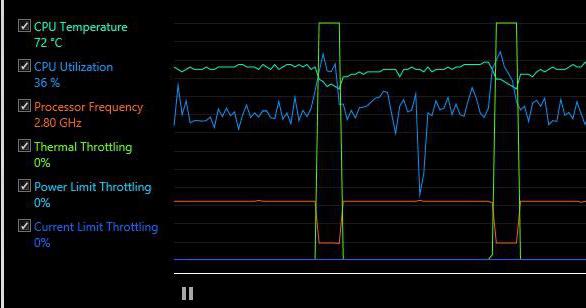
Если мы будем следить за действием троттлинга на графике производительности процессора, то заметим следующее: как только нагрев достигает критической отметки, механизм включится резко — это видно по сильным скачкам. Далее производительность будет снижаться более плавно и медленно. Это будет продолжаться, пока внутри устройства не установится нормальная температура.
Как отключить троттлинг?
В прямом смысле деактивировать троттлинг не получится. Но для некоторых моделей материнских плат возможно самостоятельно переустановить в BIOS ту критическую температуру, при которой срабатывает механизм. С 35 градусов, скажем, до 50. Но все же идти на такой шаг не рекомендуется: производитель не зря ставит определенную отметку для активации троттлинга процессора. Возможно, работая при более высоких температурах, он быстро выйдет из строя.
Что вызывает срабатывание механизма?
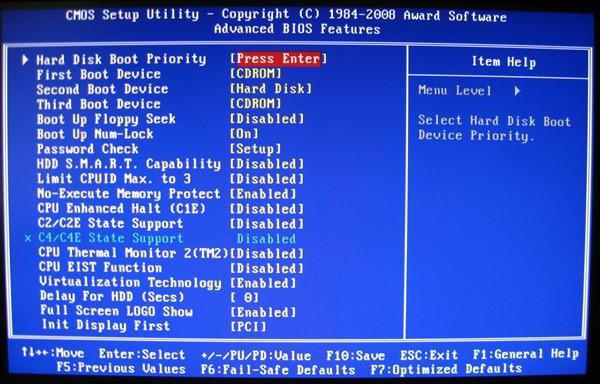
Разобрав, что это — троттлинг, мы выяснили, что он активируется в ответ на критически высокий нагрев процессора. Но что может вызывать такое положение дел? Перечислим возможные причины:
- Сломан вентилятор. Лопасти механизма в этом случае неподвижны или крутятся на малых оборотах.
- Появление помех. Внутри ПК, ноутбука много пыли, попал посторонний предмет или насекомое. Все перечисленное затрудняет работу кулера.
- Особенности вентилятора. Возможно, кулер, который вы установили взамен старого, слабоват для вашего процессора. Причина может быть и в том, что настройки BIOS «заточены» для старого вентилятора, отчего защита начинает включаться до достижения критической температуры.
Мы разобрали, что это — троттлинг, в ответ на что он срабатывает. Данный механизм является той самой палочкой-выручалочкой, которая спасает процессор от фатальных повреждений. Но надо помнить и том, что активация троттлинга в ряде случаев свидетельствует о проблемах с кулером, которые нужно устранить как можно скорее.
Что такое троттлинг процессора и как его отключить
В момент приобретения нового гаджета многим пользователям приходится ощущать себя совершенным дилетантом, который ничего не знает, ни в чём не разбирается. А всё потому, что сотрудник торгового заведения, пытаясь подобрать оптимальную модель смартфона, начинает задавать вопросы, оперируя какой-то непонятной терминологией. Дилетантами ощущают себе и владельцы смартфонов, уже успевшие разобраться в особенностях функционирования своего гаджета, но ничего не понимающие о таком процессе, как троттлинг процессора. Может быть, и можно было не заморачиваться, не искать ответы на вопросы, что собой представляет троттлинг, если бы этот процесс не мешал выполнять некоторые задачи на смартфоне и даже на компьютере. По этой причине полезно вникнуть в суть процесса и разобраться, что такое троттлинг, какие функциональные задачи он выполняет, можно ли его отключить, если вдруг возникнет в этом необходимость.
 Какое назначение троттлинга процессора.
Какое назначение троттлинга процессора.
Что такое троттлинг процессора
Современные пользователи не представляют себе жизни без смартфонов, поскольку большинство таких излюбленных гаджетов сопровождаются техническими параметрами, которые ни в чём не уступают компьютерной технике. Благодаря такой высокой производительности смартфонов человек получает возможность в любой момент просматривать видео, слушать музыку, посещать социальные сети, играть в любимые игры. Однако вместе с увеличением функционала возрастает и нагрузка на главный чипсет гаджета. В частности, при чрезмерной и продолжительной эксплуатации повышается внутренняя температура. Как только будут достигнуты максимальные показатели, может начаться перегрев, негативно отражающийся на работе оперативной памяти и чипсета смартфона. Чтобы предупредить катастрофическую ситуацию, не допустить выхода из строя процессора телефона, производители внедрили в Андроид троттлинг.
Функциональное назначение троттлинга
Любые электронные устройства, в том числе и смартфоны, функционируют за счёт установки в них необходимых электронных компонентов. Самым важным является процессор, который по праву считают сердцем и компьютерной техники, и смартфона. Именно он взаимодействует со всеми установленными компонентами:
- аудиоконтроллером;
- оперативной памятью;
- графическим ускорителем.
Вследствие повышенных нагрузок именно процессор принимает первый удар на себя. Именно он первым ощущает критическое увеличение температуры. К сожалению, под воздействием высоких температур электронные компоненты гаджета могут быть безвозвратно разрушены. Если обратить внимание на компьютеры, то производитель решил эту проблему, установив дополнительный вентилятор, охлаждающий непосредственно процессор. Активная система охлаждения не является для компьютерной техники проблемной, поскольку внутри корпуса достаточно места, чтобы установить вентилятор охлаждения.

К сожалению, совершить точно такие же предупредительные действия невозможно относительно смартфонов. Плоский корпус не позволяет разместить внутри вентилятор или кулер. Производители частично решают эту проблему, нанося специальные термосоставы, способные принимать на себя повышенную температуру и отводить её на заднюю крышку гаджета. Такая система охлаждения считается пассивной. Однако таких мер будет достаточно только для мобильных устройств пользователей, которые эксплуатируют свой гаджет умеренно. Если же пользователь предпочитает играть в «крутые» игры, сопровождающиеся улучшенной графикой, одна лишь термопаста будет не способна обеспечить поддержание нормального температурного режима для процессора.
Как только температура достигает критических показателей, более ранние девайсы просто отключались, тем самым предупреждая возникновение температурного перегрева, за которым следует полный выход из строя процессора. В настоящий момент производители тоже предусматривают отключение, но только не сразу, первоначально запускается процесс, направленный на автоматическое снижение производительности процессора. Это становится возможным благодаря именно такому механизму, как троттлинг, выполняющему непосредственно защитные функции. Троттлинг сразу даёт о себе знать, после его запуска пользователь замечает, что игра начинает виснуть, а смартфон ужасно тормозит. Такое «поведение» гаджета сохраняется до тех пор, пока внутренняя температура не снизится, не станет меньше критического показателя.

Кстати, у каждого гаджета установлен свой критический температурный показатель. При этом на разных смартфонах этот показатель может отличаться не на единицы, а на десятки градусов. Приобретая смартфон низкого качества, сразу можно настраивать себя на то, что показатель критической температуры будет низким, поэтому процессор будет гораздо быстрее перегреваться. К тому же на таких смартфонах вообще иногда отсутствует пассивное охлаждение.
Как отключить троттлинг
Не секрет, что многие современные геймеры, чрезмерно увлечённые процессом игры, не готовы мириться с тем, что в какой-то момент смартфон автоматически снижает производительность. Поскольку в такие моменты не удаётся играть на смартфоне в том же ритме, геймеры раздражаются и принимают решение отключить троттлинг. Некоторые отвергают такие кардинальные действия, но, тем не менее, стремятся хотя бы повысить порог троттлинга, что позволит подольше играть в игру. Такие намерения осуществимы, но при условии, что владелец смартфона обладает root-правами. В таком случае можно изменить показатель критической температуры на системном уровне.
Важно только помнить, что троттлинг всё-таки является своеобразным защитником процессора. Если отключить его или неправильно внести изменения в температурные показатели, будет невозможно предупредить аварийную ситуацию, влекущую за собой разрушение процессора.
Опытные специалисты рекомендуют в момент приобретения смартфона обращать внимание на этот показатель. Если заранее уже предусматривается активное использование гаджета, тогда следует приобретать смартфон с высокой производительностью. Также настоятельно рекомендуется не допускать перегрева смартфона внешними источниками. В частности, нельзя оставлять гаджет вблизи радиаторов отопления. Важно избегать попадания прямых солнечных лучей на смартфон.

Итак, непосредственно самому пользователю нужно решать, что будет выключено на его смартфоне, а что нет. Однако следует достаточно осторожно подходить к вопросу отключения троттлинга или снижения критических температурных показателей.
Жми «Нравится» и читай лучшие посты на Facebook
Троттлинг процессора смартфона: что это и как отключить?
Технические характеристики топовых гаджетов зачастую сопоставимы с мощностью компьютеров и ноутбуков среднего ценового сегмента.
Даже недорогие смартфоны успешно справляются с многозадачностью — кино, игры, социальные сети и так далее. Это возможно благодаря работе оперативной памяти и чипсету.
Что такое процессор смартфона?
Процессор — это сердце устройства. Этот маленький чип ответственен за работу всего устройства. Он находится в постоянном взаимодействии с другими элементами устройства (аудиоконтроллер, графический ускоритель, оперативная память) и является командным центром для всей системы. Очевидно, что основная нагрузка приходится именно на него.

Во время работы процессор нагревается — это его характерная особенность. Высокая температура способна разрушить практические любые электронные компоненты, поэтому к вопросу охлаждения устройств производители относятся очень серьезно. В компьютерах и ноутбуках этот вопрос решается установкой активной системы охлаждения. Их размеры позволяют разместить в корпусе отдельный вентилятор и радиатор, непосредственно прикрепленные к чипсету и постоянно охлаждающие его.
В смартфонах и планшетах не все так просто. Минимальная толщина корпуса устройства не позволяет разместить ни кулер, ни радиатор. Вопрос решается применением специальных термосоставов, которые принимают на себя лишнее тепло и отводят его на заднюю крышку. Это пассивная система охлаждения.
Бывают случаи, когда ее возможностей не хватает. Это происходит при использовании тяжелых приложений и современных игр с мощной графикой. Процессор начинает работать под серьезной нагрузкой и сильно нагревается, а задняя часть девайса уже не способна охладить его. Чтобы избежать печального финала, связанного с повреждением процессора, разработчики предусмотрели систему троттлинга.
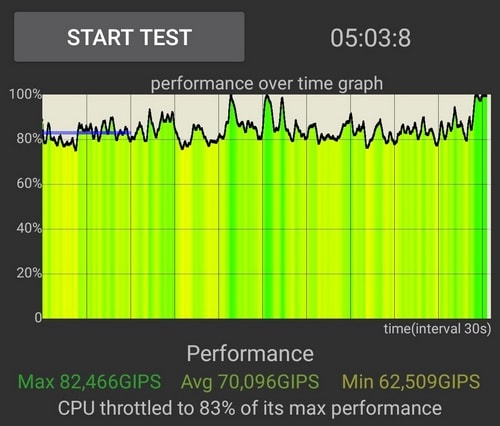
Что такое троттлинг процессора?
Троттлинг (CPU Throttling) — защитный механизм, который срабатывает при достижении критической температуры и проявляется в резком падении тактовой частоты. В этом случае производительность чипсета резко уменьшается, а его температура снижается. В этот момент пользователь видит, что запущенное ресурсоемкое приложение начало подвисать, а смартфон — работать медленнее.
Порог срабатывания системы у разных аппаратов может быть различным. Для одних критическая температура — 45 градусов, для других — 55. Это зависит от качества и возможностей электронных компонентов гаджетов. У смартфонов и планшетов низкого качества перегрев происходит и при более низких показателях температуры, так как пассивное охлаждение в них может вообще отсутствовать.
Существуют приложения, которые позволяют протестировать устройство на предмет троллинга. Самое очевидное из них — CPU Throttling Test. При запуске оно определяют технические возможности процессора и задает ему максимальную нагрузку, имитируя длительную работу ресурсоемкой программы. После этого происходит мониторинг тактовой частоты и температуры, а затем фиксируется момент снижения производительности.
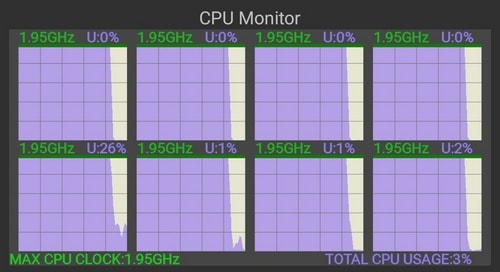
Как отключить троттлинг?
Некоторые геймеры стремятся повысить порог троттлинга, чтобы провести за любимой игрой больше времени перед снижением производительности. Для этого смартфон снабжается root-правами, и показатель критической температуры срабатывания защиты меняется на системном уровне.
Троттлинг — аварийный способ уберечь процессор от разрушения. Стоит ли его отключать — личное дело каждого, но очевидно, что защита устройства должна быть в приоритете. Вот несколько советов, которые помогут уберечь процессор:
- Выбирайте смартфон по производительности, которая будет соответствовать вашим требованиям. Если большую часть времени вы проводите за просмотром фильмов или посещением интернет-ресурсов, то средних характеристик будет достаточно. Если же вы поклонник современных 3D-игр, то смартфон должен иметь запас мощности.
- Избегайте ненужных нагрузок. Конечно, одними фоновыми процессами вы его не перегреете, но масса запущенных приложений заставляет его работать интенсивнее. Останавливайте запущенные программы, которыми в данный момент не пользуетесь.
- Не перегревайте гаджет внешними источниками тепла. Активно работающий процессор быстрее нагреется под прямыми солнечными лучами или вблизи радиаторов отопления.
 Загрузка…
Загрузка…
Power Throttling в Windows 10
Windows 10, как и любая другая операционная система для настольных компьютеров, зачастую работает в многозадачном режиме. Иными словами, на вашем компьютере почти всегда работает несколько приложений одновременно. Все они влияют на то, насколько много энергии потребляет процессор вашего компьютера. Если для традиционного настольного компьютера это не является особой проблемой, то для ноутбука интенсивность работы приложения в фоне существенно влияет на автономную работу. Так оставленное в фоне приложение может убить ваш аккумулятор и в самый неподходящий момент вы обнаружите, что планшет или ноутбук тупо разрядился.
Что такое Power Throttling (регулировка мощности)
Чтобы обеспечить пользователя более длительным временем автономной работы, Microsoft представила функцию “Power Throttling” или «Регулировка мощности». Она появилась в предварительной сборке Windows 10 Insider Preview 16176, успешно прошла тестирование и отправилась в релиз вместе Windows 10 Fall Creators Update. Регулировка мощности отвечает за ограничение интенсивности потребления ресурсов процессора в фоне за счет использования технологий экономии энергии в современных процессорах. Иными словами, Windows 10 переводит процессор в самый щадящий режим.
Программы плохо работают в фоне на Windows 10
Современные процессоры оснащены различными параметрами энергопотребления. Когда вы работаете с каким-то приложением, Windows обеспечивает вас максимально возможным количеством мощности. Когда же приложение «уходит в фон», система ограничивает ее активность, чтобы снизить нагрузку на процессор и уменьшить энергопотребление. Заметьте, что фоновый процесс не отключается совсем, а лишь начинает работать грубо говоря вполсилы. Эффективность фоновой работы меньше, но вместе с тем и меньше энергопотребление.
Используя регулировку мощности, Windows может автоматически определить, какие приложения вы активно используете, а какие процессы можно отметить как менее важные и немного обрезать им доступ к мощностям компьютера. Microsoft заявляет, что таким образом получается улучшить время автономной работы вплоть до 11%, что вполне недурно.
Проблема в том, что иногда система не совсем корректно определяет, какой процесс надо ограничивать. И приложение, оставленное в фоне для выполнения важной задачи, может внезапно перестать работать должным образом. Чтобы избежать подобных сценариев, Microsoft позволяет вам следить за состоянием регулировки мощности для каждого отдельного процесса и управлять им по своему усмотрению.
Для справки: Power Throttling – это функция, для корректной работы которой нужен современный совместимый процессор. Не все процессоры поддерживают регулировку мощности, поэтому вы можете не найти части упомянутых в этой статье параметров на своем компьютере. На ПК с процессорами Intel Power Throttling поддерживается только в моделях с шестым поколением Intel Core Skylake, поскольку в них появилась функция Intel Speed Shift. Microsoft работает над тем, чтобы добавить поддержку других процессоров, но пока что об этом ничего не известно. Если в будущем появится поддержка CPU от других производителей, мы обновим эту статью.
Чтобы проверить, к каким процессам применен режим регулировки мощности, откройте Диспетчер задач и перейдите на вкладку Подробности.
Если процессор вашего компьютера поддерживает функцию Power Throttling, соответствующий столбец с подробностями регулировки мощности отдельных процессов будет отображаться по умолчанию. Если его там нет, скорее всего процессор не поддерживает работу с Power Throttling. Быть может, что у вас современный процессор шестого поколения и выше, но вы все равно не видите нужный вам столбец. В таком случае нажмите правой кнопкой мыши по любому из заголовков столбцов и выберите Выбрать столбцы.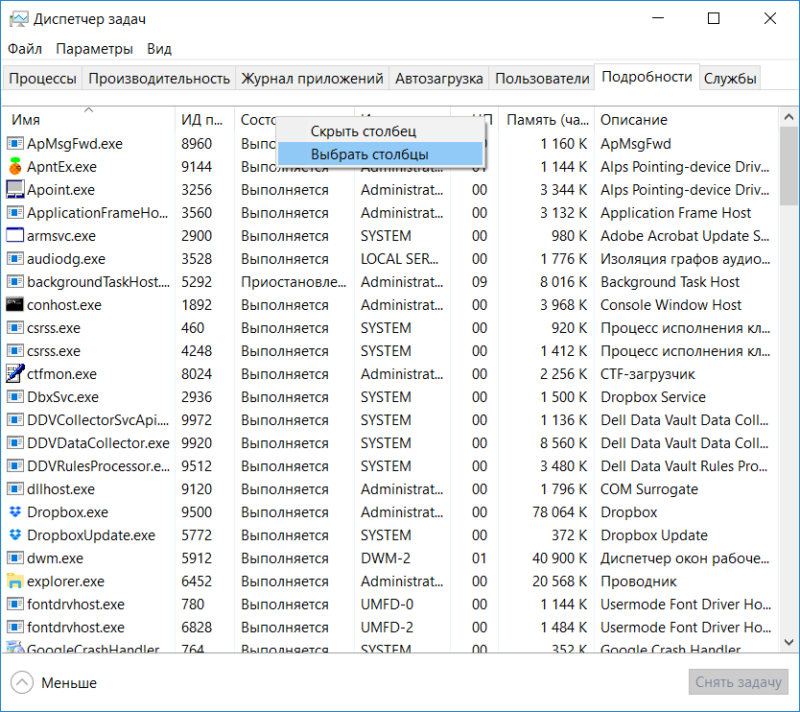
Появится небольшое окошко, в котором вам надо опуститься вниз и установить флажок возле Регулирование мощности. После этого в диспетчере задач будет отображаться дополнительный столбец, обозначающий, включена ли регулировка мощности для этого процесса или нет. На планшетах и ноутбуках часть процессов будет отображать включенное состояние регулировки мощности, а для других процессов этот режим будет отключен.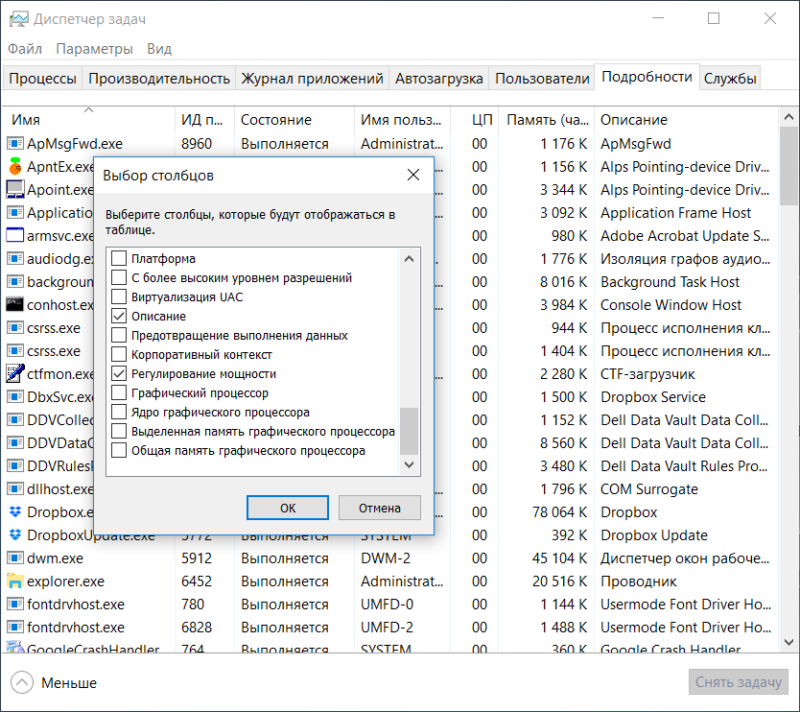
Чтобы проверить, как работает регулировка мощности, выберите приложение, для которого применен режим регулировки мощности. К примеру, браузер Google Chrome. Разверните его и вы увидите, что состояние регулировки мощности изменилось на Выключено. Затем сверните браузер, подождите пару секунд и Windows включит регулировку мощности для процессов chrome.exe. Если же все процессы отображаются в состоянии Выключено для Power Throttling, значит ваш процессор скорее всего не поддерживает эту функцию.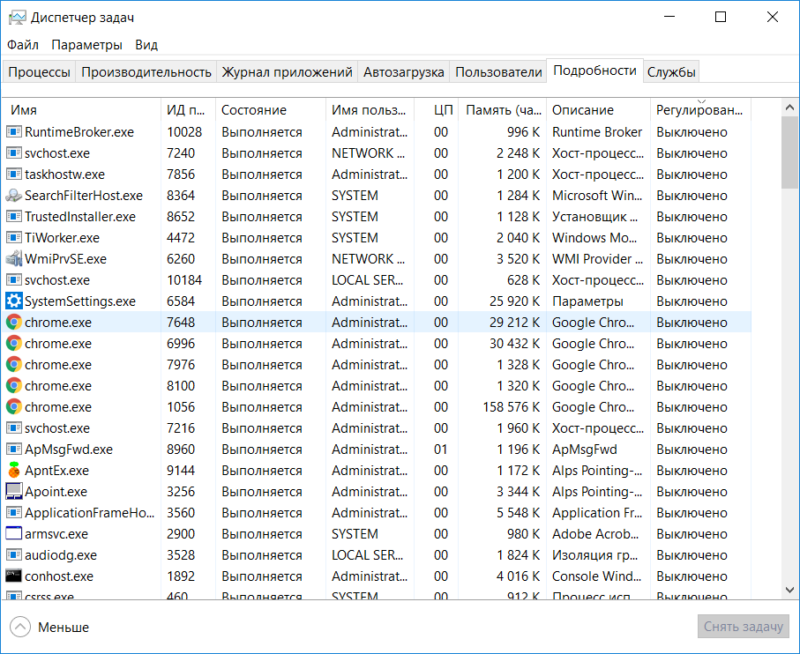
Как отключить Power Trottling
Прежде всего надо отметить, что Power Throttling не работает, когда компьютер подключен к источнику питания. Этот режим активируется только когда планшет или ноутбук работают от встроенного аккумулятора. Также на состояние регулировки мощности влияет выбранный план энергопитания.
Кликните левой кнопкой мыши на иконку батареи в правом нижнем углу панели задач. Вы увидите процент оставшейся батареи, а также небольшой слайдер, который отвечает за режим работы компьютера. Регулировка мощности работает только в первых трех режимах. В самом производительном режиме она полностью отключается, в предпоследнем работает менее агрессивно, а в первых двух максимально ограничивает приложения в фоне.
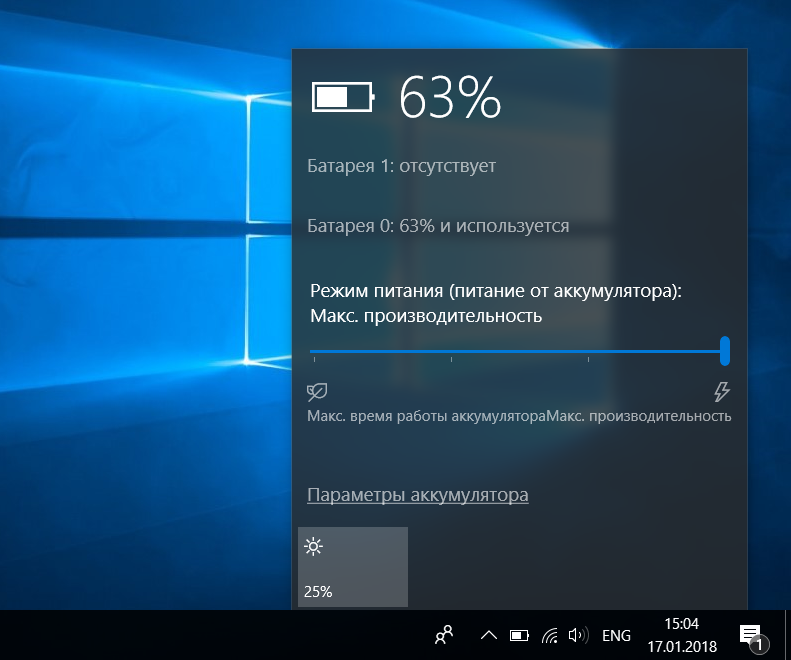
Проще говоря, чтобы выключить регулировку мощности, вам надо активировать режим Максимальная производительность. После этого Windows перестанет ограничивать работу приложений в фоне. Как вариант, можно просто подключить ноутбук или планшет к источнику питания.
Такой вариант подойдет не для всех. Не все захотят жертвовать временем автономной работы из-за одного или нескольких программ, некорректно работающих в фоне. Если вы относитесь к таковым пользователям, вам придется воспользоваться другими методами отключения Power Throttling.
Как отключить Power Throttling в Windows 10 Профессиональная
На Windows 10 Профессиональная Microsoft позволяет запретить использование регулировки мощности вовсе. Поскольку в Windows 10 Домашняя нет редактора групповых политик, этот метод не подойдет для этой редакции Windows.
- Нажмите Win + R и введите gpedit.msc. Откроется окно редактора групповых политик.

- В левой части окна перейдите в папку Конфигурация компьютера – Административные шаблоны – Система – Управление питанием – Параметры регулирования мощности. В правой части окна будет расположен один-единственный пункт Выключить регулирование мощности. Дважды кликните на него.

- Появится дополнительное окно настроек, на котором вам надо нажать Включено. Для справки: вы включаете параметр, отвечающий за отключение регулировки мощности. Именно поэтому надо выбирать пункт Включено, а не Отключено. Если выбрать последний, система будет далее тротлить приложения в фоне.

- Нажмите Ок и закройте все окна редактора групповой политики.
После этих процедур Windows 10 перестанет ограничивать работу приложений в фоне вне зависимости от того, какой план энергопотребления у вас выбран. Если вам понадобится включить обратно регулировку мощности, проделайте все то же самое, только в последнем пункте вам надо установить параметр Не задано или Отключено.
Как отключить регулировку мощности в Windows 10 Домашняя
Этот метод для тех, на чьи компьютеры установлена Windows 10 Домашняя. Процедура включает в себя редактирование реестра системы, поэтому будьте внимательны и не ошибитесь с ключами. Неправильное или слепое редактирование реестра может привести к сбоям в работе Windows, что может повлечь за собой потерю данных. Если вы до этого не имели дела с реестром Windows, рекомендуем ознакомиться со статьей, которая вкратце расскажет вам о том, что такое реестр Windows, как его редактировать и из чего он состоит.
- Нажмите Win + R и введите команду regedit. После этого откроется окно редактора реестра.

- Нажмите на адресную строку в верхней части окна и вставьте туда адрес Компьютер\HKEY_LOCAL_MACHINE\SYSTEM\CurrentControlSet\Control\Power.

- В левой части окна редактора реестра кликните правой кнопкой мыши по папке Power и выберите Создать – Раздел. Назовите новый раздел PowerThrottling.
- Нажмите левой кнопкой мыши на созданную папку (раздел), а затем в правой части окна кликните правой кнопкой мыши и выберите Создать – Параметр DWORD (32 бита). Назовите новый параметр PowerThrottlingOff.

- Дважды кликните на созданный параметр и установите его значение 1. Нажмите Ок и закройте окна редактора реестра.
После всего этого регулирование мощности будет полностью отключено. Когда возникнет необходимость включить его обратно, откройте редактор реестра, перейдите по указанному выше адресу и удалите раздел PowerThrottling.
Как настроить Power Throttling для отдельных приложений
Быть может, глобальное отключение регулировки мощности не совсем подходит для ваших задач. Практика показала, что функция Power Throttling хорошо экономит заряд батареи, поэтому не всегда стоит отключать ее полностью. Если регулировка мощности мешает работе какого-то конкретного приложения, вы можете индивидуально отключить ее. Для этого сделайте следующее:
- Нажмите Win + I, либо откройте Параметры любым другим удобным вам способом.
- Перейдите в раздел Система – Батарея и нажмите на надпись Использование заряда батареи конкретными приложениями возле индикатора состояния батареи.

- Найдите в списке приложение, для которого надо отключить регулировку мощности.
- Кликните на нужную программу и снимите все доступные отметки. Для справки: если ваш процессор не поддерживает работу с функцией Power Throttling, вам либо не будут вовсе доступны любые отметки, либо только пункт Разрешить Windows решать, когда это приложение может выполняться в фоновом режиме. Если процессор поддерживает Power Throttling, будет также отображаться пункт снижения активности приложения в фоновой работе. Для отключения регулировки мощности снимите обе отметки.

После этого Windows не будет ограничивать работу приложения в фоне. Еще раз для справки: приложения, активностью которых управляет Windows, обозначаются пометкой Решено Windows. Те же программы, к которым применяются пользовательские параметры, обозначены пометкой Решено мной.
В конечном итоге
Мы не рекомендуем отключать Power Throttling на совместимых компьютерах. Серьезно, эта функция может заметно продлить время жизнь аккумулятора, поэтому пользуйтесь этой инструкцией только в том случае, если вы конкретно подозреваете Power Throttling в причинении проблем в работе конкретных приложений.
Настройка регулирования мощности (Power Throttling) в Windows 10
Новая функция регулирования мощности (Power Throttling) Windows 10 позволяет более эффективно управлять энергопотреблением мобильных устройств за счет ограничения использования ресурсов для фоновых процессов. Благодаря этой функции система может автоматически определять процессы приложений, запущенные в фоне (не используемые пользователем в данный момент) и ограничивать для них использование CPU. По данным разработчиков, данная функция позволяет продлить время автономной работы ноутбуков до 11%.
Функция регулирования мощности в Windows 10
Функция Power Throttling стала доступна в версии Windows 10 1709 Fall Creators Update. Для ее работы используется аппаратные фича процессров — Intel Speed Shift (поддерживается только в процессорах семейств Skylake и Kaby Lake, т.е. поколения Intel Core 6 и выше).
Power Throttling работает в автоматическом режиме, причем Windows сама определяет важно ли конкретное фоновое приложения для пользователя или нет (к примеру фоновое воспроизведение музыки должно быть важно). Данная функция включается по умолчанию на ноутбуках и планшетах.
Как понять для каких приложений включено регулирование мощности
Чтобы понять, поддерживается ли функция Power Throttling в вашей системе, откройте диспетчер процессов, перейдите на вкладку Подробности (Details) и в настройке колонок включите отдельный столбец Регулирование мощности (Power Throttling)

В том случае если у процесса в списке Power Throttling указано Disabled, значит регулирование мощности для него не используется. Если Enabled – при нахождении этого процесса в фоне, его производительность будет принудительно уменьшается.

Управление настройками Power Throttling
Управление регулированием мощности возможно в окошке управления энергоэффективностью батареи. Доступны 4 управления питанием:
- Battery Saver (Экономия заряда) – режиме Power Throttling включен
- Better Battery (Улучшенная батарея) — аналогично первому
- Better Performance (Оптимальная производительность) – в этом режиме функция ограничения мощности применяется только для наиболее прожолливых фоновых приложений.
- Best Performance (Максимальная производительность) – режим Power Throttling отключен

Желаемый режим выбирается с помощью ползунка.
Как отключить ограничение мощности для конкретного приложения
Имеется возможность исключить использование режима ограничения мощности (Power Throttling) для конкретного приложения. Сделать это можно также в свойствах батареи (Settings -> System -> Battery -> секция Overview -> Battery usage by app).

Найдите приложение, которому система не должна ограничивать ресурсы при работе в фоне. Снимите для него галки у пунктов:
- Let Windows decide when this app can run in the background
- Reduce the work the app can do when it’s in the background

Как полностью отключить Power Throttling в Windows 10
В большинстве случае Windows довольно неплохо определяет приложения, производительность которых при работе в фоне можно ограничить. Однако, есть возможность полностью отключить режим регулирования мощности.
Сделать этом можно из:
- редактора групповой политики gpedit.msc. Для этого нужно включить (Enable) политику Turn off Power Throttling в разделе Computer Configuration -> Administrative Templates -> System -> Power Throttling Settings

- редактора реестра. Для этого в редакторе реестра нужно перейти в ветку HKEY_LOCAL_MACHINE\SYSTEM\CurrentControlSet\Control\Power, создать в ней подраздел PowerThrottling, в котором создать параметр типа DWORD (32-bit) с именем PowerThrottlingOff и значением 1

Для применения изменений нужно перезагрузить компьютер.
Как включить или отключить регулирование мощности в Windows 10
Windows 10 v1709 представляет новую технологию энергосбережения под названием Power Throttling . Уникальной особенностью этой технологии является то, что, по-прежнему предоставляя пользователям доступ к мощным функциям многозадачности, она увеличивает время автономной работы за счет энергоэффективной работы в фоновом режиме. Если вы не находите это полезным, вы можете отключить его.
Регулирование мощности в Windows 10
Система обнаружения, встроенная в Windows, помогает определять активные пользовательские задачи или работу, которая важна для пользователя, и поддерживать их выполнение.Остальные процессы автоматически регулируются. Диспетчер задач можно использовать для поиска таких приложений.
Узнайте, для каких процессов включено или отключено регулирование мощности
Чтобы проверить, какие приложения и процессы регулируются по мощности, вам нужно открыть диспетчер задач, выбрать вкладку «Подробности», щелкнуть ее правой кнопкой мыши и нажать Выбрать столбцы . Здесь выберите Power Throttling , чтобы отобразить столбец, в котором вы сможете увидеть подробности.


Включение / отключение регулирования мощности
Чтобы отключить регулирование мощности в Windows 10, вам потребуется изменить активную схему управления питанием с Сбалансированный на Высокопроизводительный .Вы можете сделать это с помощью «индикатора заряда батареи», который отображается на панели задач.
При нажатии на значок отображается ползунок с выбранным режимом питания. Он включает четыре позиции, как показано на изображении ниже при перемещении слева направо:
- Экономия заряда батареи
- Лучшая батарея (рекомендуется)
- Лучшая производительность
- Лучшая производительность
Чтобы отключить регулирование мощности, просто переместите ползунок вправо, чтобы включить схему управления питанием Best Performance .Это отключит регулирование мощности, но значительно увеличит энергопотребление, поскольку в этом режиме также отключены функции энергосбережения.


Включение регулирования мощности для фоновых приложений
У вас есть полный контроль над своими приложениями для Windows 10. Таким образом, вы можете решить, какие приложения следует ограничивать. Вы можете запретить Windows 10 управлять ресурсами ЦП для этих приложений. Для этого откройте «Настройки»> «Система» и выберите « Battery ».
Затем выберите Battery Usage by App на левой панели и найдите приложение, которое вы хотите исключить из Power Throttling, и снимите флажок « Разрешить Windows решать, когда это приложение может работать в фоновом режиме ». Как только вы отключите эту опцию, появится новый флажок: « Разрешить приложению запускать фоновые задачи ». Установите этот флажок, чтобы разрешить приложению работать в фоновом режиме.


С регулированием мощности, когда выполняется фоновая работа, Windows 10 переводит ЦП в наиболее энергоэффективный рабочий режим и выполняет работу наилучшим образом с минимальным использованием батареи.
Надеюсь, эта функция вам подходит.


.
Использование, настройка и отключение этой новой функции Windows 10
Одна из новых функций обновления Microsoft Windows 10 от апреля 2018 г. — регулирование мощности. Функция регулирования мощности разработана для увеличения срока службы батареи мобильных устройств за счет уменьшения количества ресурсов ЦП, потребляемых определенными фоновыми задачами.
Неудивительно, что Microsoft включила в Windows функцию регулирования ЦП. Windows уже много лет включает в себя множество функций управления питанием.Дросселирование ЦП — это просто последняя функция, направленная на снижение энергопотребления.
Хотя продление срока службы батареи и, возможно, даже помощь окружающей среде при этом, как правило, хорошо, есть те из нас, кто предпочитает производительность, а не экономию энергии. В конце концов, никто не платит высокую цену за самый быстрый из доступных ЦП, потому что хочет снизить производительность своего компьютера. К счастью, как и многие другие функции управления питанием Windows, регулирование ЦП можно настраивать.Если вы хотите настроить свой компьютер на использование минимального количества энергии, вы, безусловно, сможете это сделать. С другой стороны, если вы предпочитаете полностью отключить какие-либо функции энергосбережения, вы тоже можете это сделать. Конечно, вы также можете выбрать более сбалансированный подход, который находится где-то посередине.
Как отключить регулирование мощности
Регулирование мощности обычно включено по умолчанию, но есть несколько способов отключить его. Один из вариантов — просто щелкнуть значок питания на панели задач и перетащить ползунок расширенного режима в положение «Лучшая производительность».
Конечно, если вам нужно управлять регулированием мощности для нескольких ПК, вам лучше использовать групповую политику. Вы можете найти параметры регулирования мощности в редакторе групповой политики по адресу Computer Configuration | Административные шаблоны | Система | Управление питанием | Настройки регулирования мощности. Как видно на рисунке ниже, групповая политика дает возможность включать или отключать регулирование мощности, но не позволяет выполнять детальную настройку. Несмотря на это, Microsoft, похоже, заложила основу для добавления дополнительных настроек в будущем.
Установление детального контроля
До сих пор я объяснил, что регулирование мощности включено по умолчанию, и я показал вам, как вы можете отключить его при необходимости. Однако чаще, вероятно, будет полезно управлять регулированием мощности на детальном уровне. Чтобы понять, почему это полезно (помимо помощи в продлении срока службы батареи), вам нужно немного знать, что на самом деле происходит при регулировании мощности.
Как упоминалось ранее, регулирование мощности работает путем уменьшения ресурсов ЦП, используемых при обслуживании приложений, работающих в фоновом режиме.Функция регулирования мощности не полностью лишает фоновые приложения ресурсов ЦП, но вместо этого запускает фоновые приложения таким образом, чтобы снизить энергопотребление. Конечно, то, что приложение работает в фоновом режиме, не означает, что оно ничего не делает. Windows может исследовать потребление ресурсов приложениями, чтобы определить, какие приложения активно выполняют задачи, и, следовательно, избегает дросселирования этих приложений, нарушающего работу.
Это поднимает действительно важный момент.Регулирование мощности работает для каждого приложения. Необязательно, чтобы функция регулирования мощности относилась ко всем приложениям в вашей системе одинаково. Вы можете разрешить регулирование некоторых приложений, отключив регулирование для других приложений. Например, на этой неделе я много работал, собирая вместе 360-градусные видео. Процесс сшивания выполняется в фоновом режиме, но, поскольку этот процесс и так требует много времени, регулирование в Windows ресурсов ЦП, используемых процессом сшивания, было бы плохим.Следовательно, можно отключить регулирование ЦП для моего программного обеспечения для сшивания видео.
Если вы хотите увидеть регулирование мощности в действии, откройте диспетчер задач Windows. Диспетчер задач фактически показывает вам, какие приложения в настоящее время работают в режиме экономии заряда батареи. Если вы посмотрите на рисунок ниже, вы увидите значок в виде листа в столбце «Состояние», указывающий на экономию заряда батареи.
Если вам нужна дополнительная информация, перейдите на вкладку «Подробности», щелкните правой кнопкой мыши заголовок столбца и выберите в контекстном меню пункт «Выбрать столбцы».Это представляет вам список столбцов, которые вы можете просмотреть. Как вы можете видеть на следующем рисунке, один из этих столбцов — регулирование мощности. Отображение столбца регулирования мощности позволит вам увидеть состояние регулирования мощности для каждого отдельного процесса. На рисунке, например, я отключил регулирование мощности для всех процессов.
Хорошо, а что, если вы хотите управлять регулированием мощности для отдельного приложения? Для этого щелкните значок аккумулятора на панели задач, а затем щелкните Параметры аккумулятора.Вы попадете на экран батареи на странице настроек Windows. Теперь нажмите ссылку «Посмотреть, какие приложения влияют на время работы от батареи».
Как вы можете видеть на рисунке ниже, при нажатии на приложение в итоговом списке появляются два флажка. Один флажок определяет, разрешено ли Windows решать, может ли приложение работать в фоновом режиме. Другой флажок — разрешить приложению запускать фоновые задачи.
Обычно, когда вы щелкаете по приложению, первый флажок устанавливается по умолчанию, а второй флажок скрывается от просмотра.Это означает, что операционная система контролирует приложение и принимает решение о том, должно ли приложение выполнять задачи в фоновом режиме. Если вы предпочитаете принимать это решение самостоятельно, снимите этот флажок. Это откроет второй флажок, который вы должны установить, если хотите, чтобы приложение могло запускать фоновые задачи.
Увеличить производительность? Может, а может и не
Лично я никогда не был большим поклонником функций энергосбережения, потому что они могут помешать производительности.Даже в этом случае можно использовать регулирование мощности для повышения производительности. Если вы запретите фоновую обработку для неважных процессов, вы сможете освободить ресурсы ЦП для приложений, которые в них больше всего нуждаются.
Фотография предоставлена: Shutterstock
Просмотры сообщений:
10 034
сообщить об этом объявлении
.
Как отключить дросселирование производительности на вашем iPhone из-за проблем с батареей «iOS и iPhone :: Гаджеты для взлома
Похоже, Apple выполнила свое обещание. После катастрофического скандала с замедлением заряда батареи в декабре производитель iPhone наконец-то представил новую информацию о состоянии батареи и средства управления в iOS 11.3. Теперь, если у вас поврежденная батарея, вы можете отключить регулирование производительности, чтобы ваш iPhone работал как можно быстрее.
Эти новые инструменты для работы с аккумуляторами в настоящее время доступны только начиная с iOS 11.3, поэтому обязательно обновите программное обеспечение, чтобы воспользоваться этой новой функцией.
Когда на вашем iPhone будет установлена последняя версия iOS 11.3, откройте приложение «Настройки». Нажмите «Батарея», затем нажмите «Состояние батареи (бета)». Вы увидите два измерения: Maximum Capacity , который показывает емкость аккумулятора вашего iPhone по сравнению с тем, когда он был новым, и Peak Performance Capability , который сообщает, насколько здорова батарея во время максимальной производительности.
Этот последний вариант — наша цель.Если текст под Peak Performance Capability читается как «нормально», вам не о чем беспокоиться. Ваша производительность не снижается. Однако, если ваш iPhone больше не может считывать состояние аккумулятора, рядом с Максимальная емкость не будет процента, и вам будет предложено отнести свой iPhone в Apple Store или в ремонтную мастерскую для проведения диагностики.
Изображения Джастина Мейерса / Gadget Hacks
Если на вашем iPhone произойдет хотя бы одно отключение батареи, он автоматически активирует управление производительностью, термин Apple для регулирования производительности, поскольку аккумулятор «не может обеспечить необходимую пиковую мощность».«В этом случае вы увидите синюю ссылку« Отключить »в тексте под Пиковая производительность .
Модели, в которых может происходить снижение производительности, включают iPhone 6, iPhone 6 Plus, iPhone SE, iPhone 6s, iPhone 6s Plus, iPhone 7 и iPhone 7 Plus. Если у вас iPhone 8, iPhone 8 Plus или iPhone X, вы никогда не увидите параметр «Отключить», так как были реализованы аппаратные исправления.
Чтобы отключить регулирование производительности, просто нажмите ссылка «Отключить». После этого будет указано, что «вы вручную отключили защиту управления производительностью.«К сожалению, отменить это действие вручную невозможно. Если вы отключите его, вы не сможете включить эту функцию, пока ваш iPhone не отключится еще раз. С учетом вышесказанного это также означает, что вы приняли решение отключить регулирование мощности. только хорошо, пока ваш iPhone автоматически не включит его снова.
Изображения Джастина Мейерса / Gadget Hacks
Если процент заряда батареи около максимальной емкости низкий, он также может порекомендовать вам отремонтировать аккумулятор внизу страницы, что может означать, что пришло время попытаться получить замену батареи за 29 долларов от Apple.
Даже если вы не наблюдаете выключения, вам следует периодически проверять настройки состояния батареи, чтобы убедиться, что они не были повторно включены, и чтобы убедиться, что состояние вашей батареи не ухудшилось.
Не пропустите: действительно ли замена батареи Apple за 29 долларов ускорит ваш iPhone? Проверьте здесь
Обеспечьте безопасность соединения без ежемесячного счета . Получите пожизненную подписку на VPN Unlimited для всех своих устройств при единовременной покупке в новом магазине Gadget Hacks Shop и смотрите Hulu или Netflix без региональных ограничений.
Купить сейчас (80% скидка)>
.
Как обойти регулирование интернета
Вы могли заметить, что иногда скорость вашего интернет-соединения намного ниже, чем должна быть. И это часто случается, когда вы пользуетесь определенными веб-сайтами или услугами.
В некоторых случаях эти проблемы можно списать на простую перегрузку сети. В некоторых других случаях они могли возникнуть в результате отказов оборудования или других действий, связанных с техническим обслуживанием.
Но может быть и другая, более гнусная причина внезапного замедления скорости интернета.Ваш интернет-провайдер может намеренно ограничивать ваш трафик.
То, что ваш интернет-провайдер намеренно замедляет ваши интернет-соединения, может стать шоком. Но, к сожалению, это случается.
Фактически, именно политика Comcast по ограничению протокола BitTorrent в 2007 году самым непосредственным образом привела к принятию FCC обновленных правил сетевого нейтралитета в 2015 году. Короче говоря, FCC сделала эту практику незаконной.
К сожалению для нас, интернет-пользователей, эти правила недавно были отменены.Итак, для интернет-провайдеров снова открыты сезоны ограничивать объем данных, которые им не нравятся.
На данный момент лучшая защита от этого вида деятельности — это хорошо информированная общественность. Помня об этом, я написал это руководство. Это поможет вам понять, что такое регулирование интернета и как это делают интернет-провайдеры. Также будет рассказано, как вы можете это обойти. Давайте перейдем к делу.
Что такое регулирование данных
Регулирование пропускной способности — это практика интернет-провайдеров, которая намеренно ограничивает скорость или объем передачи данных между своими пользователями и некоторыми или всеми частями Интернета.
Если вы слышали об Интернете, который называют информационной супермагистралью, рассмотрите эту метафору, чтобы понять регулирование трафика:
Представьте, что вы едете в местный супермаркет. По пути вы встречаетесь с дорожной бригадой. Они перекрыли две из трех полос движения на вашем маршруте. Что еще хуже, они допускают на оставшуюся открытую полосу только определенное количество автомобилей за раз.
Действия дорожной бригады не полностью предотвратят движение транспорта по вашему маршруту.Но они активно контролируют, какие автомобили въезжают, когда и с какой скоростью они могут двигаться.


Это, в двух словах, регулирование трафика.
Единственная разница в том, что когда ваш провайдер сделает это, никто в светоотражающем жилете не будет размахивать флажком, чтобы вы знали, что происходит.
Почему интернет-провайдеры ограничивают трафик
На первый взгляд, намеренное вмешательство интернет-провайдера в трафик своих клиентов может показаться несколько нелогичным.В конце концов, низкая скорость соединения — одна из самых частых причин, по которой мы звоним им и жалуемся (а иногда даже уезжаем на более зеленые пастбища).
Не следует ли из этого, что интернет-провайдер будет избегать любых действий, которые могут ухудшить наши впечатления? Как ни странно, ответ — нет.
Законные причины ограничения скорости Интернета
Существует несколько причин, по которым интернет-провайдер рискует рассердить своих клиентов, ограничивая определенные типы трафика. Многие из них действительно законны.Они помогают обеспечить надежное обслуживание всех пользователей интернет-провайдера и следующие:
Это все хорошие примеры и, на мой взгляд, приемлемые причины, по которым провайдер вашего Интернета может участвовать в регулировании трафика.
Любая компьютерная сеть имеет ограничение на общую емкость. Должны быть некоторые элементы управления, чтобы гарантировать, что ни один пользователь или группа пользователей не перегрузят его. Теперь наличие таких ограничений может быстро сделать сеть непригодной для других.
К сожалению, есть и другие, менее законные причины, по которым интернет-провайдер может ограничить определенный трафик.
Краткие причины ограничения Интернета
Ограничение (или прямое вмешательство) трафика Comcast с использованием протокола BitTorrent в 2007 году является прекрасным примером того, как интернет-провайдер использует серые и противоречивые причины для ограничения пропускной способности.
Comcast заявила, что пользователи популярной системы обмена файлами занимают слишком много полосы пропускания в своей сети. Они заявили, что их действия были направлены на защиту других клиентов.
Однако FCC провела расследование и не согласилась.Они пришли к выводу, что Comcast пытался заставить пользователей прекратить скачивать фильмы и другие материалы через торрент, чтобы увеличить использование своих собственных платных потоковых сервисов (которые они продавали в качестве альтернативы).
Это, конечно, был не единственный случай, когда интернет-провайдер был вызван за умышленное ухудшение качества своих услуг по неосновательным причинам. Быстрый поиск в Google может показать, в какой степени интернет-провайдеры пытаются сложить колоду в свою пользу. Практически в каждом случае все сводится к чистой жадности.
Законно ли регулирование пропускной способности
Узнав о некоторых причинах, по которым интернет-провайдеры стремились ограничить трафик в своих сетях, естественно задаться вопросом, является ли такая практика законной.
После отмены правил FCC о сетевом нейтралитете от 2015 года, на этот вопрос сложно ответить, по крайней мере, в Соединенных Штатах. В Европейском союзе регулирование по любой причине, кроме законного управления сетью, является незаконным в соответствии с правилами сетевого нейтралитета, принятыми в 2014 году.
В США единственная реальная правовая база, которая должна была препятствовать использованию интернет-провайдерами любого типа дросселирования, который они выбирают, истекла с правилами сетевого нейтралитета 11 июня 2018 года. Больше не существует никаких юридических ограничений, с которыми должны бороться интернет-провайдеры. в отношении регулирования трафика.
Невозможно знать, как крупные интернет-провайдеры США будут действовать с этого момента. Но судя по их публичным заявлениям, ситуация не выглядит обнадеживающей.
Среди крупных У.S. провайдеры интернет-услуг, только AT&T и Cox указали, что они не намерены делать что-то сверх того, что необходимо для управления их соответствующими сетями. Все остальные выпустили смесь уклончивых заявлений о дросселировании, которые оставляют много места для изменений в будущем.
Даже в заявлениях, выпущенных AT&T и Cox, не говорится, будут ли они участвовать в платной приоритизации трафика — практике, которая, вероятно, вынудит интернет-компании платить за более быстрый доступ для своих конечных пользователей (что, несомненно, будет передано нас).
Приоритизация платного трафика создаст систему оплаты по принципу «плати за игру». Отдельные интернет-компании (мировые компании Netflix и Hulus) должны будут отказаться от ограничения со стороны интернет-провайдеров. Вы, другие конечные пользователи и я, конечно, не имеем права голоса по этому поводу.
Поскольку правила FCC больше не действуют, любые из этих методов регулирования теперь являются честной игрой.
Как обойти регулирование данных
Когда вы выясните, что ваш интернет-провайдер ограничивает ваше соединение, или даже если вы просто подозреваете, что он это делает, пора найти обходной путь.
В некоторых ситуациях вы можете обойти такие вещи, как регулирование трафика BitTorrent, включив шифрование в таком клиенте, как uTorrent. Это шифрование может достаточно маскировать трафик, чтобы предотвратить срабатывание механизма регулирования.
К сожалению, в наши дни большинство интернет-провайдеров не так легко обмануть (хотя некоторые остаются). Они используют все более совершенные системы обнаружения и применяют многогранный анализ потоков трафика для классификации данных для своих политик регулирования.
Чтобы выяснить, что проходит через их сеть, интернет-провайдеры будут принимать во внимание такие вещи, как количество одновременных подключений, общую скорость передачи данных и используемые порты. Проверка заголовков трафика (эквивалент почтового адреса на конверте), чтобы увидеть, куда идут и откуда данные, также является обычной практикой.
Некоторые интернет-провайдеры могут использовать тип обработки данных, называемый глубокой проверкой пакетов (DPI). DPI делает шаг вперед и считывает содержимое данных, которые ваше устройство отправляет и получает (вместо того, чтобы просто проверять заголовки).Основываясь на этой информации, ваш провайдер может выяснить, загружаете ли вы фильм через BitTorrent или изображение из Facebook, и действовать соответствующим образом.
Как бы страшно и невозможно победить это все, не теряйте надежды. Независимо от того, используете ли вы Windows, Android или что-то среднее между ними, есть несколько хороших и на удивление простых способов избежать механизмов регулирования ISP.
Использование прокси
Первый шаг, который вы можете предпринять, чтобы избежать регулирования, — это использовать прокси-сервер.
Прокси-серверы — это способ маршрутизации некоторых или всех подключений вашего компьютера через сторонний сервер.Он действует как посредник при передаче данных. Это скрывает фактическое место назначения трафика, а также задействованные номера портов. Вместо этого все соединения, похоже, используют один порт и заканчиваются в одном месте.
Обратной стороной прокси является то, что они не шифруют данные, которые вы отправляете или получаете. Если ваш интернет-провайдер использует глубокое шифрование пакетов как часть своей системы регулирования, он по-прежнему сможет читать, классифицировать и действовать в отношении всего, что вы загружаете или загружаете.
Лично я по этой причине прокси не использую.Есть лучшее решение проблемы. Но, если вы хотите попробовать их, существует бесчисленное множество коммерчески доступных провайдеров. Например, бесплатный анонимный прокси CyberGhost — хороший выбор.
Использование VPN
В зависимости от того, как ваш провайдер проверяет трафик в своей сети, прокси-сервер может не избегать всех методов обнаружения. Например, глубокая проверка пакетов — это то, что прокси-серверы не могут преодолеть. С другой стороны, виртуальная частная сеть (VPN) — это совсем другая история.
Хотя оба решения действуют как посредники при передаче данных, между прокси и VPN есть существенная разница. Последний создает зашифрованный туннель между вашим устройством и сервером, через который проходит весь ваш интернет-трафик. Ключевое слово здесь — шифрование.
Этот двойной удар зашифрованного соединения и VPN-сервера, выступающего в качестве посредника, означает, что интернет-провайдер не сможет выяснить что-либо существенное о вашем трафике. Единственное, что они могут видеть, — это общие данные и целевой VPN-сервер.


Следовательно, с помощью VPN интернет-провайдер никогда не сможет ограничивать ваш трафик. Если, конечно, они не ограничивают все, исходящее с вашего IP-адреса. И если это когда-нибудь произойдет (за исключением законных целей управления сетью), возможно, стоит поискать лучшего интернет-провайдера.
Так будет ли работать любой VPN для предотвращения дросселирования? Вот-вот. Хотя есть несколько вещей, на которые стоит обратить особое внимание.
На что обращать внимание при выборе VPN
Как вы можете видеть из моего удобного руководства по выбору VPN, существует множество функций, о которых вы, возможно, захотите подумать при поиске провайдера.Но, если ваша цель — остановить довольного Интернет-провайдера, вот функции VPN, на которых я бы сосредоточился.
Правильные протоколы VPN
VPN может использовать множество протоколов. Но не все созданы равными. Многие протоколы устарели и имеют потенциальные дыры в безопасности. В идеале вам нужен провайдер, который предлагает либо OpenVPN, либо L2TP / IPsec (или и то, и другое).
Эти два протокола не только являются пуленепробиваемыми с точки зрения безопасности, но и предлагают одно из самых надежных средств шифрования.Шансы, что кто-то взломает шифрование VPN, невелики. Но когда вы используете самые надежные доступные варианты, вы точно знаете, что ваш интернет-провайдер не может проверить ваши данные и, следовательно, не может ограничить ваше соединение.
Без регистрации
Последнее, чего я хотел бы, — это успешно запретить интернет-провайдеру задушить мой Интернет только для того, чтобы VPN-компания, которую я использовал, рассказала ему, чем я занимался. Поставщики VPN, которые ведут журнал, часто продают эти данные третьим лицам. Избежать их.
Используя виртуальную частную сеть, которая имеет строгую политику нулевого ведения журнала, у вашего интернет-провайдера не будет полного способа выяснить, что вы делаете в сети, и в результате задушить вас.
Хороший выбор сервера VPN
Эта функция меньше связана с тем, что поставщик интернет-услуг может проверять и ограничивать ваши данные, и многое другое при использовании VPN.
Некоторые VPN предлагают очень мало серверов. Это означает, что эти серверы обычно находятся далеко от вашего местоположения и перегружены другими пользователями. Это два основных фактора, которые могут замедлить ваше подключение к сканированию. Когда медленный интернет — это то, чего вы в первую очередь пытаетесь избежать, это контрпродуктивно.
Хорошая производительность VPN-сервера
Идя рука об руку с предыдущим пунктом, если у вас не окажется быстрого поставщика VPN (а не все), вы будете бегать по кругу. Вам удастся избежать попыток вашего интернет-провайдера замедлить ваше соединение, но вы проиграете из-за слабой производительности VPN.
Поддержка P2P и торрентов
По собственным причинам не все поставщики VPN разрешают трафик P2P в своих сетях. Если ваше соединение ограничено из-за торрентов, получение VPN, которая не разрешает такой трафик, ничего не решит.
Kill Switch
Независимо от того, насколько хороша VPN, разъединения случаются. От вашего устройства до VPN-сервера и любого промежуточного оборудования — слишком много переменных для бесперебойной работы в любое время.
Когда VPN все-таки отключается, ваши данные становятся полностью видимыми для вашего интернет-провайдера. Это означает, что вы снова станете главной целью дросселирования.
Экстренный переключатель VPN предотвратит это. Он обнаружит, что ваше устройство больше не обменивается данными с VPN-сервером, и автоматически повторно подключит его.
Лучшие VPN для предотвращения дросселирования интернет-провайдеров
Есть множество провайдеров VPN, которые предлагают все функции, которые я изложил выше. Я всегда был твердо убежден в необходимости проверять то, чего вы ожидаете. Поэтому я настоятельно рекомендую вам немного покопаться в поисках услуги, которая вам нравится.
Тем не менее, если вы хотите начать с меньшего списка или просто не заинтересованы в том, чтобы копаться в нем (и, честно говоря, многие из нас этого не делают), вот три VPN, которые отлично справятся с задачей предотвращения троттлинг скорости интернета.
NordVPN


Благодаря безупречной политике отсутствия журналов и использованию самых надежных стандартов шифрования, NordVPN остановит любого интернет-провайдера. Попрощайтесь с анализом ваших данных и отключением интернет-соединения.
NordVPN имеет огромную сеть быстрых серверов (5063 из них, если быть точным — вы можете увидеть весь список здесь), разбросанных по 81 местоположению. Многие из этих серверов расположены в США, Канаде, Великобритании и, действительно, почти во всех других благополучных странах.Почти все серверы позволяют и оптимизированы для P2P-трафика.
Как и следовало ожидать от любого ведущего провайдера VPN, клиент Nord включает в себя многофункциональный аварийный выключатель и большое количество протоколов и стандартов шифрования (включая, конечно, те пуленепробиваемые варианты, о которых я упоминал ранее).
Отличный универсальный провайдер, NordVPN — одна из двух услуг, на которые я всегда держу активную подписку.
Плюсы
- Отличная скорость загрузки и выгрузки
- Большая постоянно расширяющаяся серверная сеть
- Отличная конфиденциальность с независимо проверенной политикой регистрации без регистрации
- Специализированные серверы (включая двойной VPN, обфускацию и Tor через VPN)
- Чистый, простой в использовании клиент
- Работает с Netflix и другими потоковыми сервисами
- Разрешает торрент и P2P
- Предлагает выделенные IP-адреса
Минусы
- Нет функции раздельного туннелирования 19
- бит на краткосрочных планах
Посмотреть предложения NordVPN >>
Surfshark


Их не было так давно, как у большинства провайдеров VPN.Но, как я объясняю в своем обзоре, Surfshark — это сервис, который делает все очень и очень хорошо. Это включает в себя обеспечение того, чтобы у вас было все необходимое, чтобы ваш интернет-провайдер не ограничивал ваше соединение.
Surfshark — еще один провайдер, строго запрещающий ведение журналов. Они предлагают все необходимые протоколы VPN, а также стандарты шифрования военного уровня.
Surfshark имеет более 1700 серверов в 66 странах и имеет отличное глобальное покрытие.Вы сможете подключиться из любого места в любом месте.
И последнее, но не менее важное: одно из самых чистых и простых в использовании приложений, которые я видел, — это функция аварийного отключения. Surfshark определенно не разочаровывает (особенно если учесть, как мало стоит услуга).
Плюсы
- Превосходная конфиденциальность и безопасность без регистрации
- Отличная производительность сервера
- Разблокирует Netflix, BBC и многие другие
- Простой в использовании клиент
- Поддержка неограниченного количества одновременных подключений 9019
- сеть
- -широкий
- Очень недорого
Минусы
- Несогласованная скорость в некоторых местах
- Довольно медленная поддержка клиентов
Посмотреть предложения Surfshark >>
CyberGhost
 9282 9ch на этой странице CyberGhost отлично справляется с конфиденциальностью.Базируясь в Румынии, дружественной к конфиденциальности в Интернете, они абсолютно ничего не регистрируют.
9282 9ch на этой странице CyberGhost отлично справляется с конфиденциальностью.Базируясь в Румынии, дружественной к конфиденциальности в Интернете, они абсолютно ничего не регистрируют.
CyberGhost имеет более 6300 серверов в 90 странах мира, поэтому всегда должен быть один рядом с вами. Эти серверы также обеспечивают высочайшую производительность.
Все P2P-сервисы разрешены CyberGhost, а постоянный аварийный выключатель Интернета встроен прямо в клиентское программное обеспечение. Это тоже VPN-провайдер, с которым вы не ошибетесь.
Плюсы
- Нулевое ведение журнала для максимальной конфиденциальности
- Отличное распределение серверов с более чем 6300 серверами в 90 странах
- Очень высокая скорость соединения
- Работает с US Netflix и BBC iPlayer
- Разрешает
P230 торрент Долгая 45-дневная гарантия возврата денег
Минусы
- Материнская компания с сомнительной репутацией
- Сложная ручная установка OpenVPN
- Не работает из Китая
Посмотреть предложения CyberGhost >>
Как сделать Сообщите, блокируется ли ваш Интернет
Как объяснялось ранее, в отличие от заторов на шоссе, вызванных дорожными работами, ограничение трафика поставщиками услуг Интернета не обязательно будет сопровождаться предупреждением для нас, конечных пользователей.
В прошлом некоторые интернет-провайдеры занимались регулированием данных в течение месяцев или лет, прежде чем кто-либо смог доказать, что они это делают. Причина того, что дросселирование интернета так сложно обнаружить, заключается в том, что оно может принимать разные формы, вызывая зацикливание любого, кто ищет идентифицируемый шаблон.
Когда интернет-провайдер ограничивает трафик, это может:
Хотя эти факторы затрудняют обнаружение регулирования трафика, это возможно. Но прежде чем мы перейдем к этому, важно отметить одно отличие.
Если интернет-провайдер применяет дросселирование ко всему интернет-трафику, а не только к его подмножеству, это не является чем-то необычным или поводом для беспокойства (хотя все еще раздражает). Но когда они нацелены на определенные типы трафика, вот и все. Вот и пришло время найти обходной путь, чтобы избежать замедления.
Дроссельные тесты ISP
Первым шагом в обнаружении дросселирования трафика является определение базовой скорости для вашего интернет-соединения. Вы должны сделать это, конечно, до реализации каких-либо методов обхода.
Запустите тест на Speedtest.net, чтобы узнать, насколько быстро у вас Интернет в нормальных условиях. В Windows и Mac вы можете сделать это прямо в любом браузере. На устройствах Android и iPhone вам нужно будет загрузить приложение.
После того, как вы отметите типичную производительность вашего соединения, вам будет что сравнить со скоростью, с которой вы сталкиваетесь с сайтом или службой, которые, как вы подозреваете, ограничиваются.


К сожалению, не существует универсального теста, который охватил бы каждый сайт или услугу в Интернете.Но есть тесты, которые проверяют общие цели дросселирования. Одно предостережение заключается в том, что некоторые интернет-провайдеры могут попытаться скрытно отключить дросселирование, как только обнаружат ваши тесты. В этом случае ваш пробег может отличаться.
Как остановить дросселирование с помощью Netflix
Если при просмотре мультимедиа на Netflix качество падает, перейдите на Fast.com и проверьте скорость подключения к видеосерверам Netflix.
Если скорость чтения, которую вы получаете, значительно отличается от вашей базовой скорости, может быть виновато регулирование интернет-провайдера.Также важно в разное время дня проверять, соответствуют ли ваши выводы.


Если вы подозреваете, что ваш Интернет ограничен при просмотре Netflix, обходной путь прост.
После подключения к VPN вы можете повторно запустить тест Fast.com, чтобы подтвердить свои подозрения на ограничение скорости. Если скорость увеличивается, вы были правы. И теперь вы также успешно обошли попытки замедления работы ваших интернет-провайдеров.
Прекратите регулирование на YouTube
Если у вас возникли трудности с YouTube, Google создал удобный инструмент для создания отчетов о качестве потокового видео.Он расскажет вам, как их услуги работают в сети вашего конкретного интернет-провайдера.
Инструмент отображает результаты за 24-часовой период, так что вы даже сможете определить, когда у пользователей вашего интернет-провайдера пик трафика.
Иногда, если вы просто избежите этих времен, вы решите свои проблемы. Если вы уже ведете потоковую передачу в непиковые часы, но не можете получить стабильное или быстрое соединение, возможно, ваш интернет-провайдер ограничивает ваши услуги.


Помимо того, что я упоминал ранее, вам не нужно делать ничего особенного, чтобы обойти регулирование YouTube ISP.Просто получите VPN, подключитесь к нему и наслаждайтесь скоростью и качеством, за которые вы платите.
Тем не менее, чтобы убедиться, что вы получаете лучший опыт, обратите внимание на то, к какому серверу VPN вы подключаетесь. Выберите тот, который находится под небольшой нагрузкой и находится рядом с вами. Это сведет к минимуму накладные расходы и снижение производительности при использовании VPN.
Как обойти регулирование интернет-провайдера при работе с торрентами
Торрент, безусловно, является наиболее часто регулируемым типом трафика. Это также самый сложный для обнаружения тип дросселирования.
Лучший способ проверить дросселирование BitTorrent — это использовать uTorrent (или любой другой клиент) для загрузки файла с помощью множества хорошо зарекомендовавших себя сидеров. Это должно гарантировать, что загрузка не будет медленной из-за низкой доступности.
Отличный выбор здесь — скачать установщик популярного дистрибутива Linux Ubuntu. Это очень безопасная загрузка, которая должна быть доступна на очень высокой скорости в любое время дня и ночи. Если вы не можете загрузить файл с разумной скоростью, опять же, ваш интернет-провайдер может ограничивать ваши торренты.
Обойти регулирование BitTorrent (или любого другого P2P в этом отношении) так же просто, как и во всех других случаях, упомянутых выше. И снова нам на помощь приходят VPN. Шаги следующие.
Вот и все.
Несколько замечаний. Убедитесь, что вы используете общесистемную VPN, а не только расширение браузера. Поскольку uTorrent — это отдельное приложение, последнее за вас ничего не сделает.
Вам также не нужно беспокоиться о вашем физическом расстоянии до VPN-сервера.Торрент децентрализован, и вы будете скачивать его с сидеров по всему миру. Просто сосредоточьтесь на выборе сервера, который не подвергается большой нагрузке и находится в стране, дружественной к P2P. Я обычно езжу в Нидерланды.
Catch-All Test
Если какой-либо из вышеперечисленных тестов не дал результатов, запустите этот тест работоспособности в Интернете. Он покажет вам скорость вашего соединения через пять основных магистральных сетей. Все они должны дать одинаковый результат.


Если вы заметили, что одна или несколько сетей работают хуже, чем другие, это может быть признаком перегрузки.Это должно быть временным условием.
Но если вы заметили постоянную проблему с подключением к какой-либо из протестированных сетей, пора подать официальную жалобу вашему интернет-провайдеру.
Итог
Если повезет, вы никогда не столкнетесь с ситуацией, когда вам придется иметь дело с ограничением трафика. Нет конкретной статистики, показывающей, насколько распространена эта практика. Это, несомненно, имеет место, но большинство данных свидетельствует о том, что это пока не стандартная операционная процедура для большинства интернет-провайдеров.
Смерть сетевого нейтралитета в США может (и, вероятно, изменит) это раньше, чем позже.
Хорошая новость в том, что если вы когда-нибудь столкнетесь с проблемой ограничения трафика, у вас есть варианты (в настоящее время лучшим выбором являются VPN). И есть отличный шанс, что по мере того, как интернет-провайдеры будут внедрять все более совершенные инструменты мониторинга трафика, всегда будет существовать контрмера.
Как я уже говорил в начале, лучшая защита — это хорошо информированная публика. Если вы зашли так далеко, то теперь являетесь частью немногих просветленных.
Вам также может понравиться:
Обходное решение для регулирования скорости Сравнение VPN
| Провайдер | Функции защиты от удушения | Стоимость | |||||||||||||||||||||||||||||||||||||||||||||||||||
|---|---|---|---|---|---|---|---|---|---|---|---|---|---|---|---|---|---|---|---|---|---|---|---|---|---|---|---|---|---|---|---|---|---|---|---|---|---|---|---|---|---|---|---|---|---|---|---|---|---|---|---|---|---|
  Обзор | Тест скорости | Список серверов |
|
|
Посетите NordVPN >> | ||||||||||||||||||||||||||||||||||||||||||||||||||
  Обзор | Тест скорости | Список серверов |
Посетите CyberGhost >> |
.